Cara Merapikan Spasi di Word
Mengatur spasi di dokumen ms word merupakan suatu hal yang penting dilakukan untuk meningkatkan estetika dan kualitas dokumen. Spasi yang teratur dan rapi dapat membuat dokumen terlihat lebih terorganisir serta lebih mudah dibaca oleh para pembaca dokumen.
Sebaliknya, spasi yang berantakan dan tidak teratur akan membuat para pembaca bingung bahkan tidak tertarik untuk membaca dokumen tersebut. Parahnya lagi banyak yang merasa kesulitan dalam merapikan spasi di dokumen word karena tidak tahu caranya atau tidak memahami fitur yang ada di dalamnya.
Padahal di ms word terdapat fitur untuk merapikan spasi dokumen dengan cara yang mudah dan cepat tanpa harus merapikannya secara manual. Untuk mengatasinya maka mari kita bahas langkah-langkahnya!
Cara Merapikan Jarak Spasi di Word Berlebih / Terlalu Jauh
- Buka dokumen berisi artikel yang spasinya berantakan atau terlalu jauh dan ingin dirapikan,
- Klik menu Home,
- Klik tanda Show Paragraph yang ada di toolbar paragraph untuk melihat spasi yang berantakan atau berlebih pada dokumen,
- Tekan tombol Ctrl+H pada keyboard secara bersamaan, kemudian jendela Find and Replace akan ditampilkan,
- Klik tab menu Replace,
- Masukkan tanda script atau formula berikut
( ){2;}pada kolom isian Find what, - Masukkan formula
\1pada kolom isian Replace with, - Klik tombol More>> untuk menampilkan opsi yang lainnya,
- Aktifkan tanda centang pada bagian Use wildcards,
- Klik tombol Replace All, kemudian akan muncul kotak dialog yang memberitahukan berapa jumlah spasi yang telah dirapikan di dalam dokumen tersebut,
- Klik saja tombol OK untuk menutup kotak dialog pemberitahuan tersebut,
- Klik tombol Close pada jendela Find and Replace, setelah itu tanda titik spasi yang awalnya ada lebih dari satu titik telah dirapikan semua sehingga menjadi satu titik saja atau satu spasi saja,
- Klik kembali tanda Hide Paragraph yang ada di menu Home untuk menghilangkan tanda titik spasi dan melihat tampilan spasi yang sebenarnya, dengan begitu kita sudah bisa merapikan spasi di dokumen ms word kita.
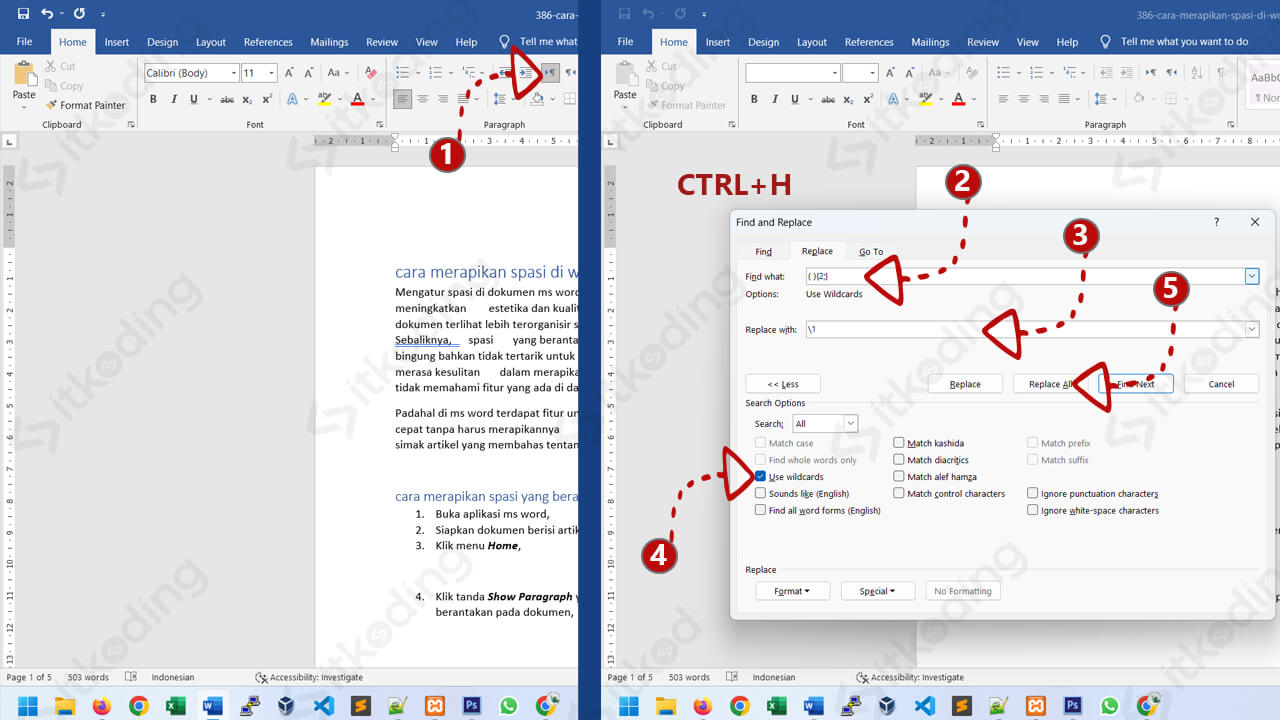
Selain dengan menekan tombol Ctrl + H pada keyboard untuk membuka fitur find and replace kita juga bisa membukanya melalui menu Home lalu klik tombol Replace yang ada di toolbar Editing.
Baca juga: Cara Membuat Daftar Pustaka di Word.
Tujuan dari penulisan formula dengan memanfaatkan fitur find and replace tersebut adalah untuk mengubah spasi yang lebih dari satu di dokumen menjadi satu spasi agar lebih rapi. Apabila muncul error saat mengklik tombol Replace All maka kemungkinan penulisan formula yang dimasukkan tidak benar. Baik itu penulisan spasi, tanda kurung, bahkan tanda koma yang digunakan.
Lihat juga: Cara Membuat Kop Surat di Word.
Penulisan tanda koma pada formula di tiap-tiap komputer tidaklah sama, karena selain tanda koma ada juga computer yang harus menggunakan tanda titik koma atau ; agar tidak terjadi error.
Simak juga: Cara Membuat Grafik di Word.
Penutup
Daripada merapikan spasi secara manual atau satu persatu yang memakan waktu dan tenaga, cukup manfaatkan saja fitur Find and Replace yang ada di word untuk merapikan spasi secara otomatis. Cara tersebut sangat berguna bagi kita yang ingin merapikan spasi di berbagai macam jenis dokumen ms word baik itu skripsi, artikel, makalah, dan lain sebagainya secara cepat dan akurat.
